Bonjour !
Nombre d'entre vous souhaiteraient faire des smiley pour leurs personnages. Cependant, ils ne savent pas trop comment s'y prendre, et sont souvent obligés de demander aux autres (notamment à moi qui suis débordé de travail en ce moment...). Voici un tuto pour vous montrer comment créer vos propres smileys.
Tout d'abord, téléchargez Photofiltre. Pour savoir où le trouver, Google est votre ami
Pour commencer votre smiley, il vous en faut un de base. Votre personnage est comment ? Gros ? Mince ? Sévère ? Avec une capuche ? Ici, je vais vous montrer la création de celui de Bail. Pour la base de son visage, j'ai opté pour un smiley déjà présent dans la base de donnée : L'homme d'affaire !

Pour pouvoir l'éditer et modifier les couleurs. Il faut effectuer une petite conversion à l'avance. Allez dans :

> Couleur de transparence
> Désactiver la transparence
> Couleur RVB
Et hop ! Vous pouvez y aller. Utilisez l'outil pipette pour prendre les couleurs principales à partir d'une image, et commencez à dessiner les contours principaux du smiley (notamment la coiffure et les vêtements). Tout en respectant les proportions de l'image précédente. Veillez à ne pas déborder, surtout pour le visage.
NB : Tout se fait pixels par pixels. Cela vous prendra beaucoup de temps. N'hésitez pas à zoomer et dézoomer pour voir le rendu, et tentez de respectez au maximum l'harmonie générale de l'ensemble.
Pour notre Bail, voici ce que l'on obtient :

Ensuite, place aux finissions. Ajoutez des effets d'ombre en jouant sur les tons et la luminosité des couleurs. Encore une fois, tout est du px/px ! Ajoutez quelques effets de flou ou de renforcement, mais n'en abusez pas ou le rendu sera terriblement massacré.
Pour notre Bail, qui est tout de même un personnage assez facile, voici ce que l'on a :
Lorsque vous avez finit, il vous faut modifier certaines choses notamment les teintes. Ici, Bail était trop bronzé. Il me fallait lui donné une autre couleur de peau. J'ai donc sélectionné son visage (ses cheveux et sa barbe n'étant pas colorés, je me suis permit de les prendre avec), et ai effectué dans les réglages un changement de teintes et de saturations.
Je ne sais pas si vous pouvez voir la différence mais j'ai trouvé que la meilleure teinte était celle ci :
C'est fini ! Il n'y a rien d'autre à faire à part mettre le format en transparence. Si vous ne savez pas comment l'on procède, voici une rapide explication : Revenez dans Couleur de transparence et faites disparaître le fond.
Une couleur transparente est une couleur qui apparaît en damiers gris et blancs. Comme ceci :
Attention ! Si en faisant disparaître le fond des parties de votre smiley disparaissent aussi, il faut que vous le changiez en une autre couleur. Pour Bail, j'ai pris un vert fluo qui fait mal aux yeux.
Et voilà ! Après quelques ajustements, vous avez un escargot tout chaud !

Nombre d'entre vous souhaiteraient faire des smiley pour leurs personnages. Cependant, ils ne savent pas trop comment s'y prendre, et sont souvent obligés de demander aux autres (notamment à moi qui suis débordé de travail en ce moment...). Voici un tuto pour vous montrer comment créer vos propres smileys.
Tout d'abord, téléchargez Photofiltre. Pour savoir où le trouver, Google est votre ami

Pour commencer votre smiley, il vous en faut un de base. Votre personnage est comment ? Gros ? Mince ? Sévère ? Avec une capuche ? Ici, je vais vous montrer la création de celui de Bail. Pour la base de son visage, j'ai opté pour un smiley déjà présent dans la base de donnée : L'homme d'affaire !

Pour pouvoir l'éditer et modifier les couleurs. Il faut effectuer une petite conversion à l'avance. Allez dans :

> Couleur de transparence
> Désactiver la transparence
> Couleur RVB
Et hop ! Vous pouvez y aller. Utilisez l'outil pipette pour prendre les couleurs principales à partir d'une image, et commencez à dessiner les contours principaux du smiley (notamment la coiffure et les vêtements). Tout en respectant les proportions de l'image précédente. Veillez à ne pas déborder, surtout pour le visage.
NB : Tout se fait pixels par pixels. Cela vous prendra beaucoup de temps. N'hésitez pas à zoomer et dézoomer pour voir le rendu, et tentez de respectez au maximum l'harmonie générale de l'ensemble.
Pour notre Bail, voici ce que l'on obtient :

Ensuite, place aux finissions. Ajoutez des effets d'ombre en jouant sur les tons et la luminosité des couleurs. Encore une fois, tout est du px/px ! Ajoutez quelques effets de flou ou de renforcement, mais n'en abusez pas ou le rendu sera terriblement massacré.
Pour notre Bail, qui est tout de même un personnage assez facile, voici ce que l'on a :
Lorsque vous avez finit, il vous faut modifier certaines choses notamment les teintes. Ici, Bail était trop bronzé. Il me fallait lui donné une autre couleur de peau. J'ai donc sélectionné son visage (ses cheveux et sa barbe n'étant pas colorés, je me suis permit de les prendre avec), et ai effectué dans les réglages un changement de teintes et de saturations.
Je ne sais pas si vous pouvez voir la différence mais j'ai trouvé que la meilleure teinte était celle ci :
C'est fini ! Il n'y a rien d'autre à faire à part mettre le format en transparence. Si vous ne savez pas comment l'on procède, voici une rapide explication : Revenez dans Couleur de transparence et faites disparaître le fond.
Une couleur transparente est une couleur qui apparaît en damiers gris et blancs. Comme ceci :
Attention ! Si en faisant disparaître le fond des parties de votre smiley disparaissent aussi, il faut que vous le changiez en une autre couleur. Pour Bail, j'ai pris un vert fluo qui fait mal aux yeux.
Et voilà ! Après quelques ajustements, vous avez un escargot tout chaud !



